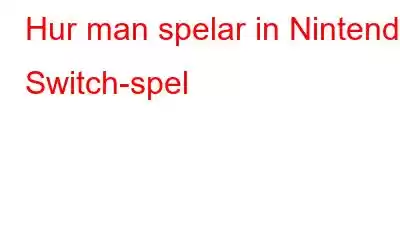Switch och Switch Lite är utan tvekan några av de mest populära och framgångsrika spelkonsolerna som någonsin har designats av Nintendo. Sedan lanseringen har företaget sålt nästan 92,8 miljoner enheter Switch och Switch Lite som har sålts över 13 miljoner enheter över hela världen (när den här artikeln skrivs) och legenden fortsätter.
Båda konsolerna tillåter användare att ta skärmdumpar och fånga spelet med bara en knapptryckning. Dessutom hjälper det till och med användare att dela dem på sociala medieplattformar som Facebook och Twitter. Den enda nackdelen är att den stöder skärminspelning i upp till 30 sekunder endast i taget och dessutom använder en videoredigerare för att sätta ihop flera fragment av inspelningar till en längre video. Om du vill spela in längre spel på Switch/Switch Lite, måste du använda ett dedikerat Capture Card och en bra skärminspelningsprogramvara samtidigt.
Så, utan vidare, låt oss ta en titt på Hur man fångar Nintendo Switch-spel med både den inbyggda metoden och via Capture Card.
Du kanske vill läsa: Hur man spelar in PS3-spel med en PC/laptop (2022)
2 bästa sätten att spela in spel på Switch/Switch Lite (2023)
Låt oss börja med motorvägen för att fånga Switch Gameplay med inbyggda skärmdumpar och videoinspelningsfunktioner.
METOD 1: Spela in Nintendo Switch-spel gratis
Följ instruktionerna nedan för att lära dig hur du använder den inbyggda skärminspelningsfunktionen som följer med Nintendo Switch/Switch Lite.
STEG 1 – Kom igång genom att ladda upp Switch-spelet och spela det.
STEG 2 – När ögonblicket dyker upp som du vill fånga, tryck bara på och håll ned Capture-knappen som visas i bilden nedan.
STEG 3 – När 30-sekundersinspelningen är klar, kommer en snurrande sparikon att dyka upp på din skärm, precis som i skärmdumpen nedan.
Du kommer att se meddelandet "Sparat framgångsrikt" när Switch/Switch Lite är klar med skärminspelning av spel på Nintendo.
Nintendo Switch/Switch Lite erbjuder en uppsjö av alternativ för att trimma, kopiera, ta bort, ta skärmdumpar, dela inspelningar på olika plattformar och skicka videor på din smartphone utan problem delning.
Du kanske vill läsa: Så här lägger du till vänner på Nintendo Switch
METOD 2: Spela in Switch-spel utan några begränsningar
Till var ärlig, att spela in spel med Switch Console är utan tvekan en enkel och mindre tidskrävande process. Men det finns en mängd olika problem med det, vilket får användare att vända sig till den andra metoden för att spela in Switch Gameplays med Capture Card & Screen Recorder Tool.
Problem när du spelar in Nintendo Switch-spel med konsolen:
- För närvarande stöder Nintendo en maximal längd på 30 sekunder för skärminspelning av spel.
- Upplösningen för skärminspelade videor är låst till 720p med en gräns på 30 FPS, vilket inte alls är en tillfredsställande kvalitet.
- Endast ett fåtal speltitlar stöds för skärminspelning med inbyggda alternativ. Dessa inkluderar The Legend of Zelda: Breath of the Wild, Mario Kart 8 Deluxe, ARMS och Splatoon 2.
Om du har bestämt dig för att kringgå de ovannämnda begränsningarna behöver du en dedikerad Capture Card som kan anslutas till din dator/laptop.
Vad är exakt Capture Card?
Tja, ett Capture Card är en pålitlig enhet som vidarebefordrar skärmen från Nintendo Switch till en annan enhet som spelar in din skärm. Några av de stora namnen inom videospelfångstkort inkluderar Elgato HD60 S, Razer Ripsaw, AVerMedia Live Gamer Mini, etc. Du kan hitta och köpa de bästa fångstkorten från en elektronisk butik, BestBuy nära dig eller från Amazon/eBay.
Förutsättningar för att spela in Switch Gameplay med Capture Card:
- En dator/laptop
- HDMI-kablar för att ansluta capture-kortet och skrivbordet
- En Nintendo Switch Dock
- Ett spel Capture Card
- En pålitlig programvara för skärminspelning
När du är redo med ovannämnda saker, följ instruktionerna nedan för att ansluta Switch till din bärbara dator.
STEG 1 – Anslut ena änden av en HDMI-kabel till HDMI OUT-porten på Nintendo Switch. Anslut nu den andra änden av kabeln till HDMI IN-porten på Capture Card du använder. På samma sätt måste du ansluta din stationära PC/laptop med Capture Card.
STEG 2 – I det här steget måste du ansluta din spelkonsol till ditt system. Se till att utgångsportarna är anslutna till datorn/laptopen och att ingångsporten är ansluten till din Nintendo Switch-konsol.
STEG 3 – Nu är vi alla redo att använda skärminspelningsprogrammet re för att initiera videoinspelningsprocessen. Här tar vi TweakShot Screen Recorder som ett exempel. Det är en förstklassig lösning som låter användare spela in Switch Gameplay på din Windows-dator/laptop under obegränsad tid i HD-kvalitet. Utöver detta stöder skärminspelningsverktyget att starta och stoppa skärminspelning automatiskt. Därför kan du schemalägga uppgiften för skärmdumpning enligt din bekvämlighet. Dessutom stöder TweakShot Screen Recorder inspelning via webbkamera och ljud också.
Här är systemkraven för att köra TweakShot Screen Recorder:
Operativsystem: Windows 11, 10, 8.1, 8 och 7-processor: Intel Core i3 eller högre Minne: 4 GB RAM eller mer Hårddiskutrymme: Minst 2 GB ledigt utrymme, SSD för bättre prestanda Display: 1280×768 storlek eller bättreSTEG 4 – Nu när du har installerat skärminspelningsprogramvara på din dator, starta densamma och du kommer att hälsas med följande välkomstskärm. Du måste trycka på knappen Starta nu för att fortsätta.
STEG 5 – På nätet kommer du att se en enkel handledning som hjälper dig att förstå hur programmet TweakShot Screen Recorder fungerar.
STEG 6 – Nu kommer du att se den enkla instrumentpanelen med flera alternativ för att spela in helskärm, Välj region, Välj fönster och webbkamera.
STEG 7 – I det här steget måste du starta spelet du vill spela in på Switch.
STEG 8 – Välj helskärmsläge för att spela in spelet på Switch och tryck på inspelningsknappen.
STEG 9 – Du kommer att bli ombedd att ställa in mikrofoninställningarna för att hantera inspelningssystemets ljud.
STEG 10 – När du är klar med justeringarna, kommer en nedräkning bredvid ett flytande verktygsfält att visas på skärmen som indikerar att inspelningen har påbörjats. Du kan hantera inställningar som Pausa, Stoppa, ta skärmdump.
Tryck på Stopp-knappen och spara det inspelade spelet på datorn enligt ditt val. Så det här handlade om hur man spelar in switch-spel på PC.
Bottom LineNintendo Switch erbjuder bekväma metoder för spelinspelningar: gratis och betald. Med gratismetoden kan du använda den inbyggda fångstknappen och genom den betalda metoden behöver du investera i ett fångstkort och skärminspelningsprogram. Låt oss veta vilken metod skulle vara möjligt för dig och dela din erfarenhet i kommentarsfältet nedan.
Vanliga frågor:F1. Hur spelar du in mer än 30 sekunder på Nintendo Switch?
Överväg att ta hjälp av ett professionellt Game Capture Card med skärminspelningsprogram för att fånga Switch-spel i mer än 30 sekunder i HD-kvalitet.
Fråga 2. Kan du spela in växelspel utan ett fångstkort?
Ja, med hjälp av konsolens inbyggda skärmdumps- och skärminspelningsfunktion kan du enkelt spela in spel på Switch utan att använda ett fångstkort.
Fråga 3. Hur spelar man in spel på Nintendo Switch?
Följ instruktionerna nedan för att spela in spel på Nintendo Switch:
STEG 1 = Kom igång genom att ladda upp Switch-spelet och spela det.
STEG 2 = När ögonblicket dyker upp som du vill fånga, tryck och håll ned Capture-knappen.
STEG 3 = När 30-sekundersinspelningen är klar visas en snurrande sparikon på din skärm, vilket indikerar att skärminspelningen har sparats.
F4. Kan jag ladda upp mina Nintendo Switch-spelvideor till YouTube?
Ja! När du har laddat ner ditt Switch gameplay-klipp, navigera helt enkelt till ditt YouTube-konto och tryck på knappen Ladda upp.
Fråga 5. Hur spelar man in spel på PC?
Marknaden har massor av programvara för skärmfångning som låter användare spela in spel på en dator. Alternativt kan du ta hjälp av den inbyggda Game Bar på Windows-systemet. Du kan följa den kompletta guiden här om Hur man spelar in spel på PC.
Fråga 6. Hur redigerar man video på Nintendo Switch?
Du måste ta hjälp av Best Video Editing Software för att slå samman, trimma, beskära, dela och göra andra ändringar av de inspelade spelningarna från Nintendo Switch.
Måste läsa:
- 8 bästa skärminspelningsverktyg för bärbar dator för att spela in video och ljud (2022)
- Nintendo Switch tips, tricks och hacks för speljunkies
- Topp 10 Nintendo Switch-spel 2022 (gratis och betalda)
- Får du tv-ljudfördröjning på Nintendo Switch? Här är lösningen!
Läs: 0